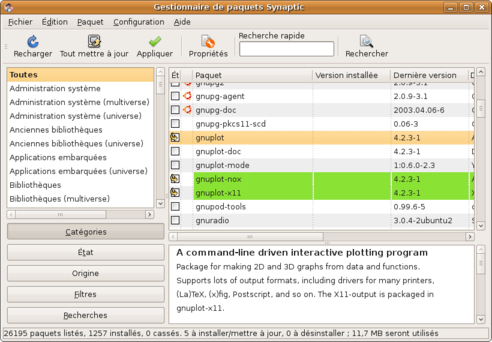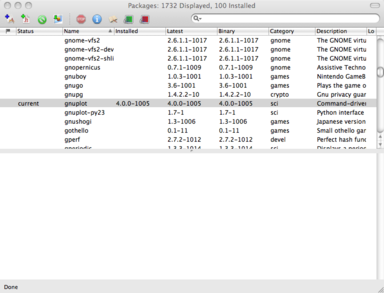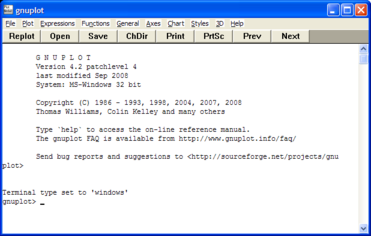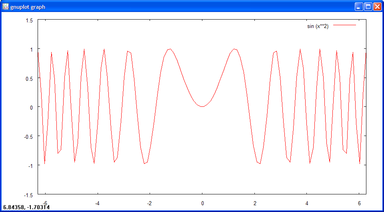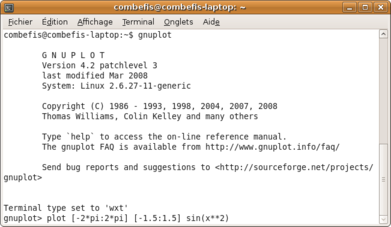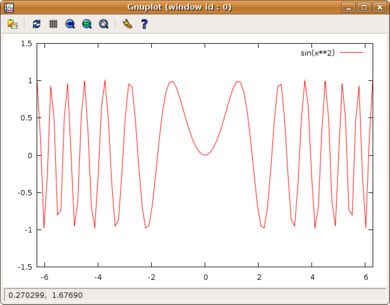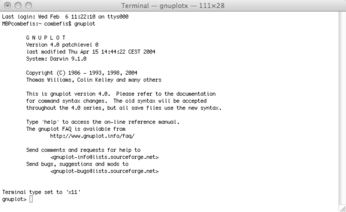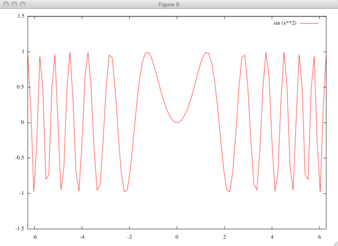Environnement de travail Gnuplot
La version actuelle de Gnuplot est 4.2.4. Son installation est relativement simple selon votre système d'exploitation. Sous Windows et Linux, c'est pour ainsi dire trivial et sous Mac OS X, l'installation est un peu moins facile. Commencez par vous rendre sur le site officiel de Gnuplot pour télécharger le fichier d'installation si vous êtes sous Windows. Pour Linux et Mac OS X, on va voir une autre manière d'installer le programme.
Installation
Windows
La version de Gnuplot pour Windows se présente sous la forme d'une archive ZIP. Une fois l'archive gp424win32.zip téléchargée, vous devez simplement la décompresser avec votre programme favori (7-zip par exemple).
Et c'est fini, Gnuplot est déjà installé. Il ne vous reste plus qu'à placer le dossier décompressé à un meilleur endroit sur votre disque dur, par exemple dans H:\Program Files\gnuplot\.
Linux
On va voir comment installer Gnuplot à partir du gestionnaire de paquets de votre distribution puisque c'est la manière la plus simple d'installer Gnuplot. Il vous suffit de lancer le gestionnaire de paquets et de sélectionner la version la plus récente de Gnuplot que vous trouvez (4.2.3-1 dans notre cas). D'autres paquets seront sans doute automatiquement ajoutés, installez-les tous également.
Mac OS X
Il n'y a pas de version de Gnuplot spécifique à Mac OS X, mais grâce à gestionnaire de paquets Fink, vous allez pouvoir avoir Gnuplot sur votre Mac. Si vous n'avez pas encore Fink, installez-le et installez également FinkCommander pour avoir une interface graphique pour gérer vos paquets.
Une fois Fink installé, vous devez installer les paquets gnuplot et aquaterm ainsi que les dépendances qui vous seront automatiquement demandées. Vous devez, de plus, avoir installé le serveur X fourni sur le DVD d'installation de Mac OS X.
Utilisation
Le programme important s'appelle gnuplot et vous permet de dessiner des courbes en mode interactif ou en mode script. Pour vérifier que l'installation s'est bien passée, on va maintenant dessiner la courbe d'équation y = sin x2, en mode interactif.
Windows
Lancez le programme Gnuplot en double-cliquant sur le fichier H:\Program Files\gnuplot\bin\wgnuplot.exe. Le programme se lance et une fenêtre s'ouvre, il s'agit du terminal Gnuplot. Il attend maintenant une commande de votre part.
On va maintenant demander à Gnuplot de dessiner la courbe y = sin x2. Pour ce faire, tapez donc la commande suivante dans le terminal Gnuplot :
gnuplot> plot [-2*pi:2*pi] [-1.5:1.5] sin (x**2)
Vous ne devez pas taper gnuplot>, vous devez juste taper ce qui se trouve à droite. Appuyez ensuite sur la touche ENTER et une nouvelle fenêtre va s'ouvrir avec la courbe y = sin x2 qui y est dessinée. L'axe des x va de -2π à 2π et l'axe des y de -1,5 à 1,5. Vous pouvez également voir qu'une légende est affichée avec l'équation de la courbe.
Pour quitter le programme, vous pouvez soit utiliser le menu File > Exit, ou cliquer sur le croix de la fenêtre ou encore entrer la commande exit dans le terminal Gnuplot.
Linux
Pour lancer Gnuplot, lancez la commande gnuplot dans un terminal et le programme se lance. On peut maintenant utiliser Gnuplot. On va dessiner le graphe de la fonction y = sin x2. Tapez donc la commande suivante :
gnuplot> plot [-2*pi:2*pi] [-1.5:1.5] sin (x**2)
Vous ne devez pas taper gnuplot>, vous devez juste taper ce qui se trouve à droite. La figure suivante vous montre ceci.
Tapez ensuite sur la touche ENTER et une nouvelle fenêtre va s'ouvrir avec la courbe y = sin x2 qui y est dessinée. L'axe des x va de -2π à 2π et l'axe des y de -1,5 à 1,5. Vous pouvez également voir qu'une légende est affichée avec l'équation de la courbe.
Pour quitter le programme, utilisez la commande exit :
gnuplot> exit
Mac OS X
Pour lancer Gnuplot, lancez la commande gnuplot dans un terminal et le programme se lance dans le terminal comme vous le montre la figure suivante.
Une fois Gnuplot lancé, il faut changer de terminal avant de pouvoir dessiner des courbes, pour cela, taper la commande :
gnuplot> set terminal aqua
Vous ne devez pas taper gnuplot>, vous devez juste taper ce qui se trouve à droite. Tapez ensuite sur la touche ENTER. On est maintenant prêt à tracer une courbe, on va dessiner le graphe de la fonction y = sin x2. Tapez donc la commande suivante :
gnuplot> plot [-2*pi:2*pi] [-1.5:1.5] sin (x**2)
Tapez ensuite sur la touche ENTER et une nouvelle fenêtre va s'ouvrir avec la courbe y = sin x2 qui y est dessinée. L'axe des x va de -2π à 2π et l'axe des y de -1,5 à 1,5. Vous pouvez également voir qu'une légende est affichée avec l'équation de la courbe.
Pour quitter le programme, utilisez la commande exit :
gnuplot> exit


 Windows
Windows Linux
Linux Mac OS X
Mac OS X